Nereikia keisti naudotojo profilių, kai programas naudojate kaip kitą vartotoją
- Naudodami „Windows 11“ galite paleisti programas kaip kitas vartotojas, nekeisdami vartotojo profilių.
- Tai puikus būdas sutaupyti laiko ir užtikrinti, kad nesikišate į atskirus profilius.
- Šiame straipsnyje nagrinėjame, kaip tai padaryti naudojant grupės politiką ir registro rengyklę, be kitų metodų.
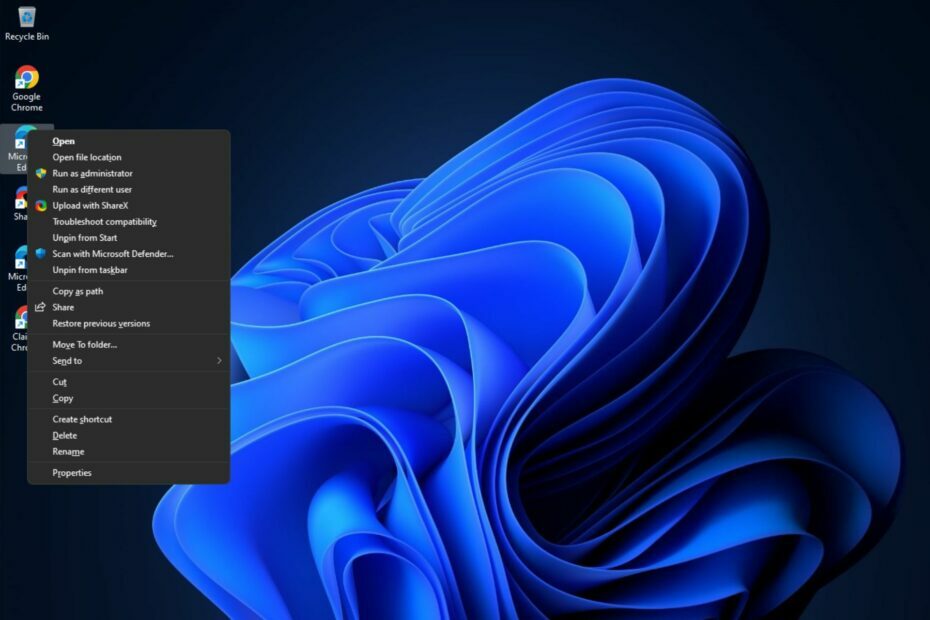
XĮDIEGTI PASPUSTELĖT ATSISIUNČIŲ FAILĄ
Šis įrankis ištaiso įprastas kompiuterio klaidas pakeisdamas probleminius sistemos failus pradinėmis darbo versijomis. Tai taip pat apsaugo jus nuo sistemos klaidų, BSoD ir pašalina kenkėjiškų programų ir virusų padarytą žalą. Išspręskite kompiuterio problemas ir pašalinkite virusų žalą dabar atlikdami 3 paprastus veiksmus:
- Atsisiųskite ir įdiekite „Fortect“. savo kompiuteryje.
- Paleiskite įrankį ir Pradėkite nuskaitymą rasti sugadintus failus, dėl kurių kyla problemų.
- Dešiniuoju pelės mygtuku spustelėkite Pradėti remontą Norėdami išspręsti problemas, turinčias įtakos kompiuterio saugai ir našumui.
- Fortect atsisiuntė 0 skaitytojų šį mėnesį.
Reikia daugybei „Windows“ programų ir programų administratoriaus leidimai paleisti jūsų sistemoje. Tai yra saugos priemonė, užtikrinanti, kad netyčia neištrintumėte ar nepakeistumėte svarbių failų, dėl kurių jūsų kompiuteris gali sugesti arba tapti netinkamu naudoti.
Tačiau, jei norite paleisti programą kaip kitas naudotojas, pavyzdžiui, jei esate namų kompiuterio, bet ne darbo kompiuterio administratorius, tai gali būti problema. Laimei, yra būdų, kaip išspręsti šią problemą, kaip pamatysite toliau.
Kodėl turiu paleisti programas kaip kitam vartotojui?
Yra keletas priežasčių, kodėl galbūt norėsite paleisti programą kaip kitam vartotojui. Dažniausiai pasitaikantys yra šie:
- Išbandykite programą – Jei įdiegėte naują programinės įrangos dalį, kuri, atrodo, neveikia, paleisdami ją kaip kitą vartotoją galite pasakyti, ar ji tinkamai veikia tam asmeniui.
- Geresnis našumas – Jei jums reikia išbandyti programą, bet jūsų administratoriaus paskyra yra naudojant per daug atminties, vartotojo abonementas su daugiau atminties gali užtikrinti geresnį našumą.
- Saugokite savo asmeninius duomenis – Tai ypač tinka norint išbandyti naują programinę įrangą. Norite neleisti programoms pasiekti galimai neskelbtinų duomenų, prie kurių jos neturėtų turėti prieigos.
- Užkirsti kelią avarijoms – Viena didžiausių priežasčių, kodėl žmonės naudoja programas kaip skirtingi vartotojai, yra ta, kad tai padeda išvengti gedimų ir klaidų. Tai gali sukelti prieštaravimai tarp programų arba nesuderinami leidimai.
- Apriboti programos leidimus – Daugelis programų ir žaidimų prašo leidimo pasiekti jūsų duomenis, kai jie įdiegiami, tačiau joms to ne visada reikia.
- Saugumas – Norite apsisaugoti nuo įsilaužėlių, kurie gali gauti prieigą per programinės įrangos pažeidžiamumą.
- Programos izoliacija – Kai paleidžiate programą kaip kitas vartotojas, ji neturi prieigos prie jūsų duomenų ir nustatymų. Tai reiškia, kad bet kokia kenkėjiška programa ar virusai kompiuteryje negalės pasiekti jūsų privačių duomenų.
Kaip paleisti programą kaip kitam vartotojui sistemoje „Windows“?
1. Naudokite kontekstinį meniu
- Raskite programą, kurią norite paleisti, arba Užduočių juosta arba Darbalaukis.
- Laikykite nuspaudę Shift klavišą ir dešiniuoju pelės mygtuku spustelėkite jį, kad būtų parodytas kontekstinis meniu.
- Pasirinkite Vykdykite kaip kitas vartotojas.

- Jei norite tęsti, būsite paraginti įvesti vartotojo abonemento vartotojo vardą ir slaptažodį.
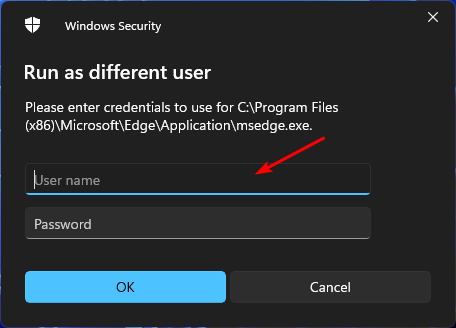
2. Naudokite grupės strategijos rengyklę
- Paspauskite Windows + R klavišus, kad atidarytumėte Bėk komandą.
- Tipas gpedit.msc dialogo lange ir paspauskite Įeikite atidaryti Grupės strategijos redaktorius.

- Eikite į šią vietą:
Vartotojo konfigūracija / Administravimo šablonai / Pradžios meniu ir užduočių juosta - Dukart spustelėkite Pradžios meniu ir užduočių juosta ir pasirinkite Pradžioje parodykite komandą „Vykdyti kaip kitam vartotojui“..
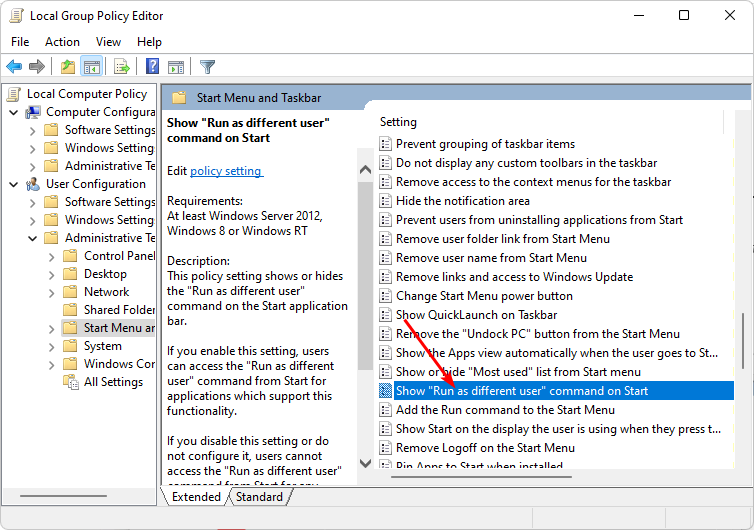
- Naujame lange patikrinkite Įjungtas langelį, tada spustelėkite Taikyti ir Gerai norėdami išsaugoti pakeitimus.

3. Naudokite registro rengyklę
- Paspauskite Windows + R klavišus, kad atidarytumėte Bėk komandą.
- Tipas regedit dialogo lange ir paspauskite Įeikite atidaryti Registro redaktorius.

- Eikite į šią vietą:
Kompiuteris\HKEY_CURRENT_USER\Software\Policies\Microsoft\Windows\Explorer - Dukart spustelėkite ShowRunAsDifferentUserInStart, nustatyti Vertės duomenys kaip 1 tada spustelėkite Gerai norėdami išsaugoti pakeitimus.

Paprastai tariant, jums nereikėtų redaguoti registro, nebent yra problemų, kurių negalima išspręsti naudojant kitus įrankius.
Eksperto patarimas:
REMIAMAS
Kai kurias kompiuterio problemas sunku išspręsti, ypač kai kalbama apie trūkstamus arba sugadintus sistemos failus ir „Windows“ saugyklas.
Būtinai naudokite tam skirtą įrankį, pvz Fortect, kuri nuskaitys ir pakeis jūsų sugadintus failus naujomis versijomis iš savo saugyklos.
Nors tai gali būti rizikinga, jei tai daroma netinkamai, visada galite tai padaryti sukurti atkūrimo tašką. Tai leis jums atkurti ankstesnę kompiuterio būseną prieš atliekant bet kokius pakeitimus.
- Focus Assist įjungimas arba išjungimas sistemoje „Windows 11“ [paprasti veiksmai]
- Ar „Windows“ praranda rinkos dalį? Metų palyginimas
4. Naudokite komandų eilutę
- Darbalaukyje raskite programą, kurią norite paleisti kaip kitą naudotoją. Arba galite jo ieškoti nustatymuose.
- Dešiniuoju pelės mygtuku spustelėkite jį ir pasirinkite Atidaryti failo vietą.
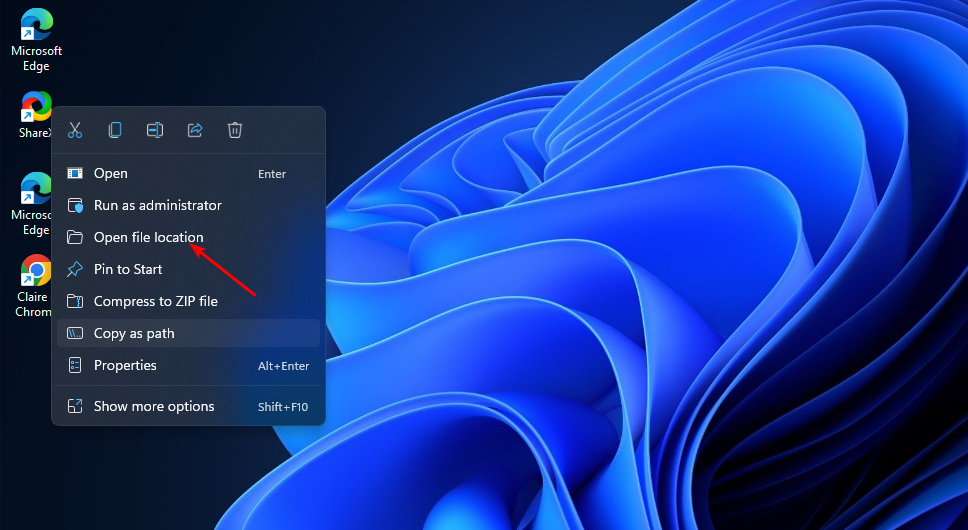
- Patekę į failo vietą, suraskite .exe failą, dešiniuoju pelės mygtuku spustelėkite jį ir pasirinkite Kopijuoti kaip kelią. Laikykite šią informaciją šalia, kad galėtumėte ją panaudoti atliekant kitus veiksmus.
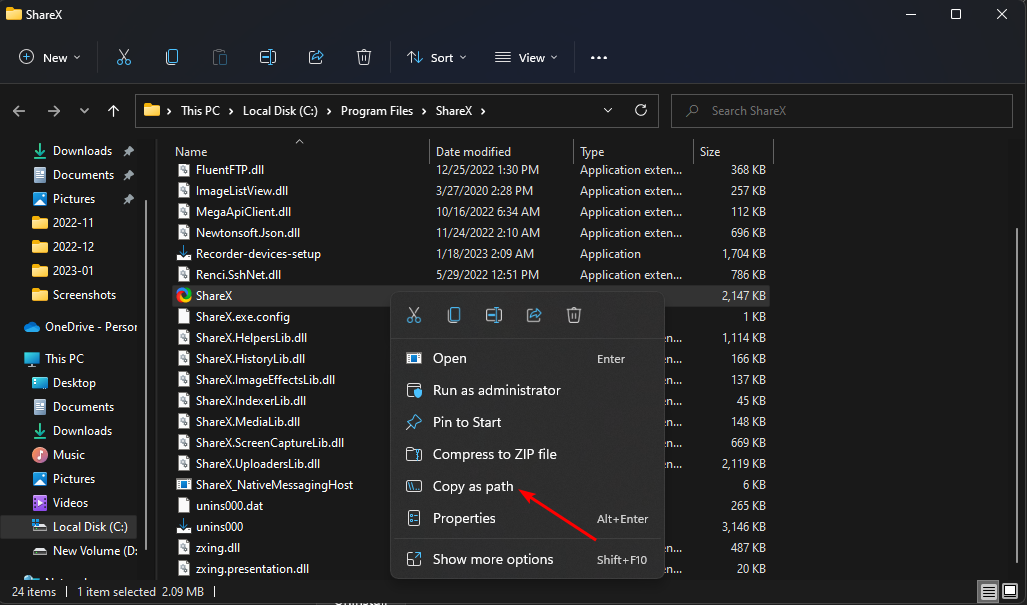
- Paspauskite Windows raktas, tipas cmd paieškos juostoje ir spustelėkite Vykdyti kaip administratorius.

- Įveskite šią komandą ir paspauskite Įeikite. Pakeiskite Vartotojo vardas su paskyra, kurią norite naudoti, ir Bylos kelias su informacija, nukopijuota 3 punkte:
runas /user:"Vartotojo vardas" "FilePath"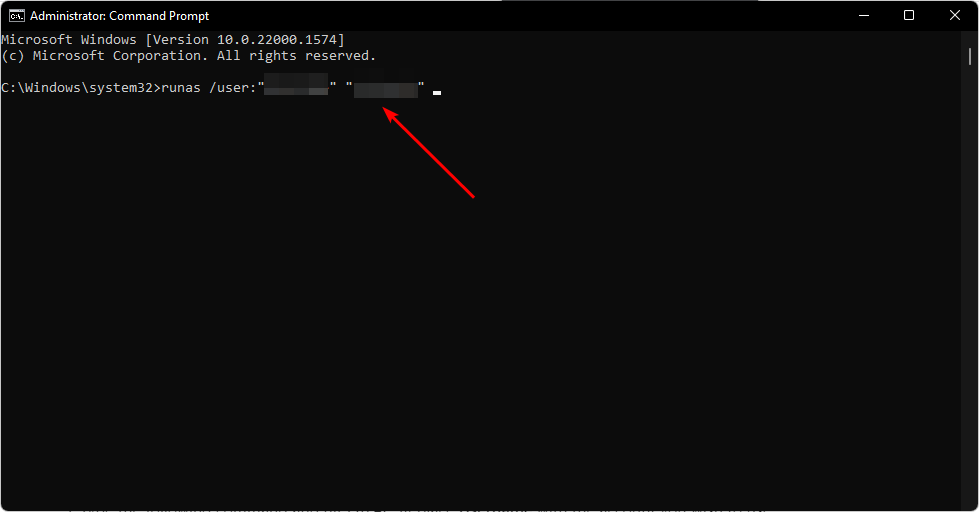
- Jei norite tęsti, būsite paraginti įvesti vartotojo abonemento slaptažodį.
Štai kaip paleisti programas kaip kitam vartotojui naudojant „Windows 11 cmd“. Jei gaunate klaidą, pvz ši programa negali veikti šiame kompiuteryje, nedvejodami peržiūrėkite mūsų išsamų vadovą, kuriame rasite greitų pataisymų.
Mes taip pat parodysime, kaip tai padaryti paleiskite „iOS“ žaidimus „Windows“ kompiuteriuose, todėl nedvejodami apsilankykite mūsų straipsnyje.
Toliau pateiktoje komentarų skiltyje praneškite mums, kaip norite paleisti programas kaip kitam vartotojui.
Vis dar kyla problemų?
REMIAMAS
Jei pirmiau pateikti pasiūlymai neišsprendė problemos, jūsų kompiuteryje gali kilti rimtesnių Windows problemų. Siūlome pasirinkti „viskas viename“ sprendimą, pvz Fortect efektyviai išspręsti problemas. Įdiegę tiesiog spustelėkite Peržiūrėti ir taisyti mygtuką ir tada paspauskite Pradėti remontą.
![Ištrinta vartotojo paskyra vis vėl rodoma sistemoje „Windows 10“ [QUICK FIX]](/f/b3736c3e4dbbfc373ff8267cebee10fc.jpg?width=300&height=460)

